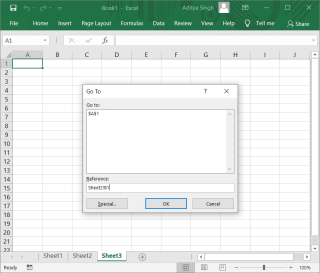Cómo solucionar el #DERRAME! en Microsoft Excel

Error #DERRAMA! En Excel es bastante común y solucionarlo es bastante sencillo. ¡Aquí te explicamos cómo solucionar el #DERRAME! error. Fácil en Excel.
El siguiente artículo guiará a los lectores sobre cómo habilitar y deshabilitar macros en Excel 2007, 2010, 2013 y 2016.
Instrucciones para habilitar y deshabilitar macros en Excel
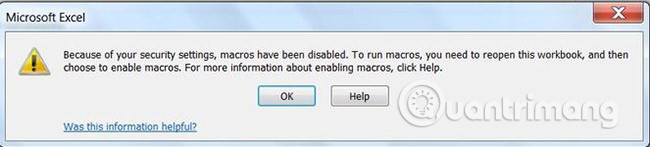
Esto es lo que debe hacer si aparece el mensaje de error anterior al abrir un archivo habilitado para macros (XLS, XSLM, XLSB):
1. Haga clic en la pestaña Archivo (pestaña superior izquierda en la ventana de Excel).
2. Haga clic en el botón Opciones de Excel.
3. Haga clic en Centro de confianza en el menú de la izquierda.
4. Haga clic en Configuración del Centro de confianza en la ventana derecha.
5. En la ventana recién abierta, haga clic en Configuración de macros en el menú de la izquierda.
6. Seleccione Habilitar todas las macros .
7. Haga clic en Aceptar.
8. Haga clic en Aceptar nuevamente.
9. Cierre todas las aplicaciones de Office y reinicie Excel.

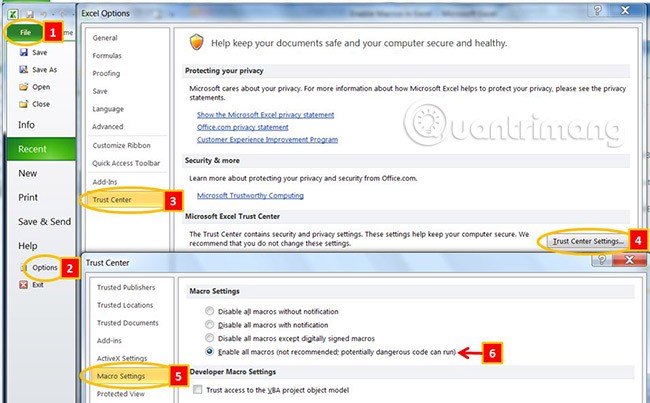
Para habilitar macros en Excel 2010, siga estas instrucciones:
1. Haga clic en la pestaña Archivo (pestaña superior izquierda de la ventana).
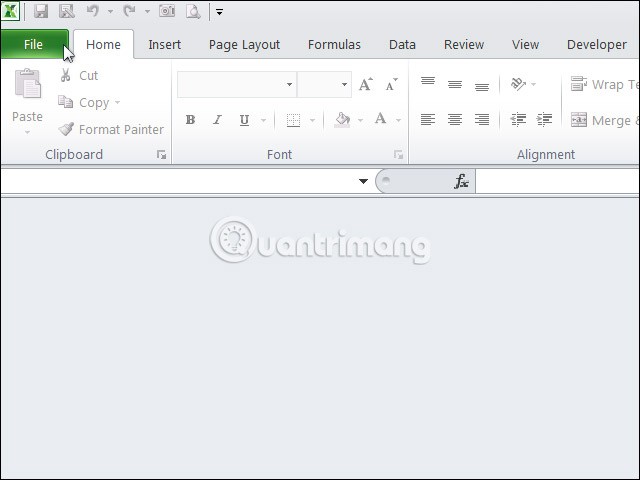
2. Haga clic en el botón Opciones de Excel.
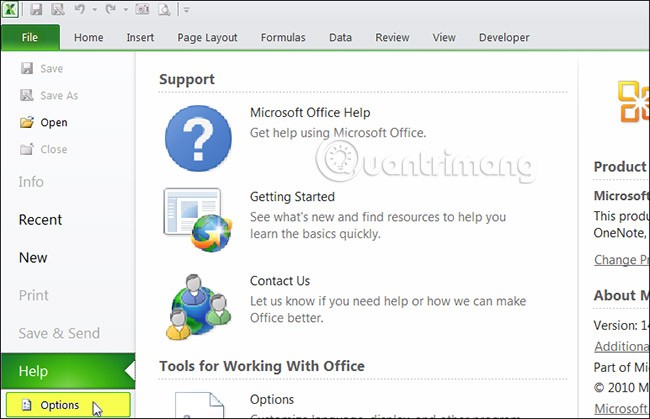
3. Haga clic en Centro de confianza en el menú de la izquierda.
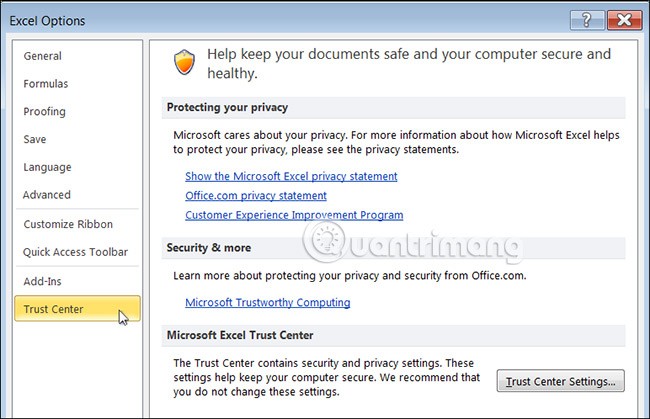
4. Haga clic en Configuración del Centro de confianza en la ventana derecha.
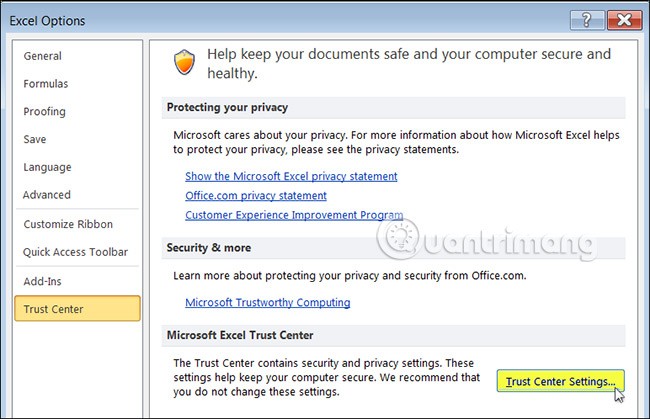
5. En la ventana recién abierta, haga clic en Configuración de macros en el menú de la izquierda.
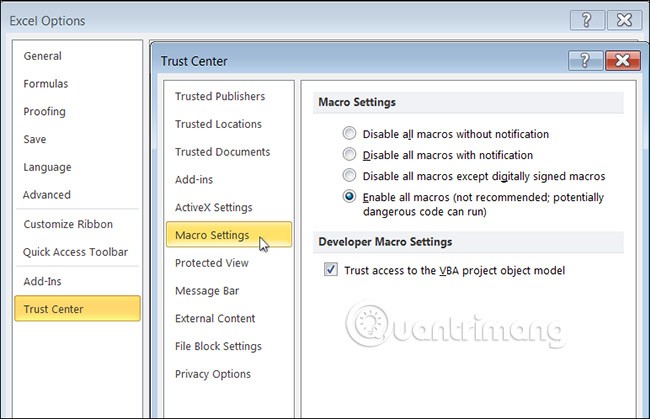
6. Marque la opción Habilitar todas las macros (no recomendado; puede ejecutarse código potencialmente peligroso) .
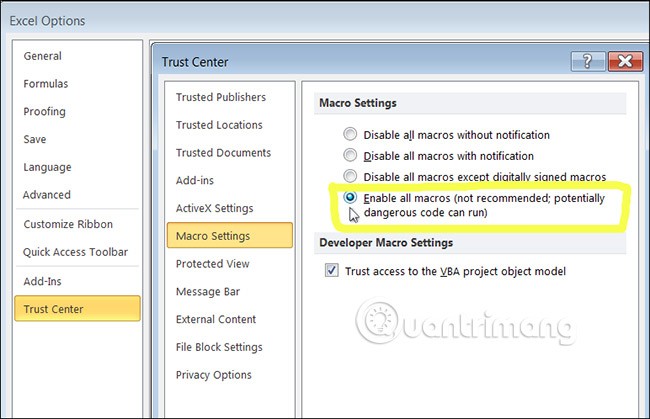
Haga clic en el botón de Office (botón superior izquierdo de la ventana) y siga el mismo procedimiento indicado anteriormente.
Suponiendo que nunca utilizará ninguna macro y desea deshabilitarlas, puede seleccionar esta opción. La próxima vez que abra un libro de Excel habilitado para macros, no verá ninguna notificación sobre la macro.
Sin embargo, aún puedes abrir el editor de Visual Basic e inspeccionar el código. Pero las macros en el archivo están todas en modo de diseño.

Cuando presione el botón F5en su teclado o haga clic en el botón Ejecutar sub en la barra de herramientas, verá información como esta imagen.
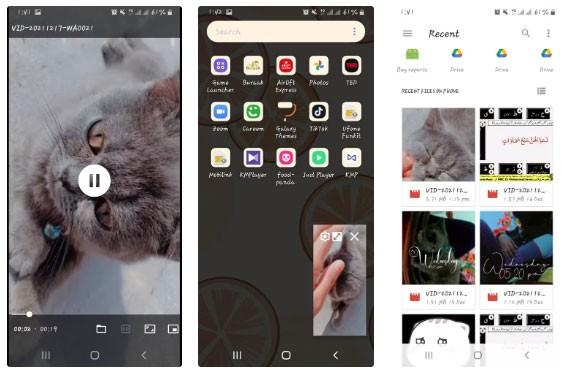
Las macros de este archivo están todas deshabilitadas y no puedes ejecutar ninguna de ellas. Este es el efecto de la primera opción en la configuración de macro.
De forma predeterminada, Excel selecciona esta opción para la configuración de macros. Y la diferencia entre esta opción y la anterior es la notificación. En esta opción, cuando abra un libro habilitado para macros, verá una advertencia de seguridad. Y también hay un botón Habilitar contenido .

Si abre directamente el editor de Visual Basic y ejecuta la macro, volverá a ver información que indica que las macros están deshabilitadas. Pero ahora estás seguro de que esta macro es segura y puedes abrir el archivo nuevamente. Luego haga clic en el botón Habilitar contenido debajo de Advertencia de seguridad. Por lo tanto, las macros en este archivo de soporte de macros están disponibles. Además, la próxima vez que abra el archivo, no volverá a ver esta advertencia. Excel es lo suficientemente inteligente como para registrar sus acciones y recuerda que este archivo es seguro.
Esta es la tercera opción. Esta opción se explica por sí sola. Al seleccionar esta opción, se deshabilitarán todas las macros. Pero existen ciertas macros y tienen firmas digitales. Estas macros se consideran seguras. Entonces con esta opción puedes ejecutar macros firmadas digitalmente en tu computadora.
¡Buena suerte!
Ver también:
Error #DERRAMA! En Excel es bastante común y solucionarlo es bastante sencillo. ¡Aquí te explicamos cómo solucionar el #DERRAME! error. Fácil en Excel.
Si trabaja habitualmente con conjuntos de datos en Excel, sabe lo importante que es poder encontrar rápidamente la información que necesita.
A primera vista, las casillas de verificación de Excel parecen una función muy simple, lo que probablemente explica por qué a menudo se pasan por alto.
Muchas personas han probado muchas herramientas de gestión de proyectos, pero todavía vuelven a Excel para la gestión de proyectos. Si bien puede no ser perfecto para todos, es una solución simple pero efectiva que ya sabes cómo utilizar.
Microsoft aumentó recientemente el precio de su suscripción a Microsoft 365, justificando el cambio añadiendo más experiencias de IA al servicio.
Hay diferentes formas en Excel de eliminar decimales y acortar valores numéricos. En este artículo, Quantrimang.com explicará cómo utilizar la función TRUNC y señalará qué la hace diferente de otras técnicas.
La función de suma al filtrar datos es muy importante para los usuarios de Microsoft Excel. El artículo resumirá cómo filtrar y calcular totales en Excel usando Subtotal.
Airtable te permite crear y compartir bases de datos relacionales fácilmente. Exporte sus datos de Airtable a Google Sheets o Excel para disfrutar de los beneficios de gráficos avanzados y visualización de datos.
¿Tienes curiosidad por saber cómo ChatGPT puede mejorar tu experiencia con Excel? Luego, consulte los consejos para usar ChatGPT en Excel a continuación.
En Microsoft Excel, la función DÍA LABORABLE es una función relacionada con la fecha y la hora y su propósito es devolver la fecha anterior y posterior al número especificado de días hábiles. Los días hábiles no incluyen fines de semana ni días definidos como feriados.
Trang ZDNet es una versión de Microsoft de la aplicación Office, que incluye Gemini.
Durante un tiempo, Google Sheets alejó a la gente de Excel. Pero muchos han dado marcha atrás al darse cuenta de que Google Sheets está lejos de superar a Excel.
Puede calcular y visualizar tendencias en Excel utilizando la función TENDENCIA. A continuación se explica cómo utilizar la función TENDENCIA en Microsoft Excel.
Descubre cómo cambiar rápidamente entre hojas de trabajo en Excel para aumentar tu productividad usando atajos de teclado y otros métodos eficaces.
En este artículo, te guiaremos sobre cómo recuperar el acceso a tu disco duro cuando falla. ¡Sigamos!
A primera vista, los AirPods parecen iguales a cualquier otro auricular inalámbrico. Pero todo cambió cuando se descubrieron algunas características poco conocidas.
Apple ha presentado iOS 26, una importante actualización con un nuevo diseño de vidrio esmerilado, experiencias más inteligentes y mejoras en aplicaciones conocidas.
Los estudiantes necesitan un tipo específico de portátil para sus estudios. No solo debe ser lo suficientemente potente como para desempeñarse bien en su especialidad, sino también lo suficientemente compacto y ligero como para llevarlo consigo todo el día.
Agregar una impresora a Windows 10 es sencillo, aunque el proceso para dispositivos con cable será diferente al de los dispositivos inalámbricos.
Como sabes, la RAM es un componente de hardware muy importante en una computadora, ya que actúa como memoria para procesar datos y es el factor que determina la velocidad de una laptop o PC. En el siguiente artículo, WebTech360 te presentará algunas maneras de detectar errores de RAM mediante software en Windows.
Los televisores inteligentes realmente han conquistado el mundo. Con tantas funciones excelentes y conectividad a Internet, la tecnología ha cambiado la forma en que vemos televisión.
Los refrigeradores son electrodomésticos familiares en los hogares. Los refrigeradores suelen tener 2 compartimentos, el compartimento frío es espacioso y tiene una luz que se enciende automáticamente cada vez que el usuario lo abre, mientras que el compartimento congelador es estrecho y no tiene luz.
Las redes Wi-Fi se ven afectadas por muchos factores más allá de los enrutadores, el ancho de banda y las interferencias, pero existen algunas formas inteligentes de mejorar su red.
Si quieres volver a iOS 16 estable en tu teléfono, aquí tienes la guía básica para desinstalar iOS 17 y pasar de iOS 17 a 16.
El yogur es un alimento maravilloso. ¿Es bueno comer yogur todos los días? Si comes yogur todos los días, ¿cómo cambiará tu cuerpo? ¡Descubrámoslo juntos!
Este artículo analiza los tipos de arroz más nutritivos y cómo maximizar los beneficios para la salud del arroz que elija.
Establecer un horario de sueño y una rutina para la hora de acostarse, cambiar el despertador y ajustar la dieta son algunas de las medidas que pueden ayudarle a dormir mejor y despertarse a tiempo por la mañana.
¡Alquiler por favor! Landlord Sim es un juego de simulación para dispositivos móviles iOS y Android. Jugarás como propietario de un complejo de apartamentos y comenzarás a alquilar un apartamento con el objetivo de mejorar el interior de tus apartamentos y prepararlos para los inquilinos.
Obtén el código del juego Bathroom Tower Defense de Roblox y canjéalo por emocionantes recompensas. Te ayudarán a mejorar o desbloquear torres con mayor daño.